[共有エリア(ヘッダー)]メニューを利用して、ポータルのヘッダーに表示する項目を設定します。
ポータルのヘッダーを設定するには、以下のように操作します。
管理コンソールのグローバルメニューの[表示]を選択します。
サブメニューの[共有エリア(ヘッダー)]を選択します。
[共有エリア(ヘッダー)]画面が表示されます。
[共有エリア(ヘッダー)]画面の[要素設定]タブで、ヘッダーの情報を指定します。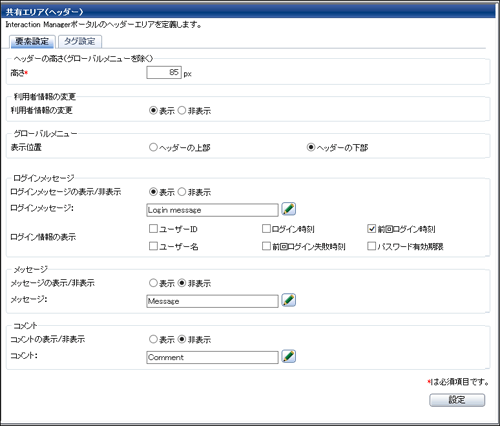
項目 | 説明 | |
|---|---|---|
ヘッダーの高さ(グローバルメニューを除く) | ||
高さ | グローバルメニューの高さ(40px)を除いたヘッダーの高さ(1~728px)を指定します。 | |
利用者情報の変更 | ||
利用者情報の変更 | [利用者情報の変更]リンクを表示するかどうかを指定します。
初期値は「表示」です。 | |
グローバルメニュー | ||
表示位置 | グローバルメニューの表示位置を指定します。
初期値は「ヘッダーの下部」です。 | |
ログインメッセージ | ||
ログインメッセージの表示/非表示 | ログインメッセージを表示するかどうかを指定します。
初期値は「表示」です。 | |
ログインメッセージ | 言語に共通で使用するログインメッセージを入力します。
| |
ログイン情報の表示 | 表示するログイン情報を以下から選択します。複数選択できます。
初期値は「前回ログイン時刻」です。 | |
メッセージ (注2) | ||
メッセージの表示/非表示 | メッセージを表示するかどうかを指定します。
初期値は「非表示」です。 | |
メッセージ | 言語に共通で使用するメッセージを入力します。
| |
コメント (注2) | ||
コメントの表示/非表示 | コメントを表示するかどうかを指定します。
初期値は「非表示」です。 | |
コメント | 言語に共通で使用するコメントを入力します。
| |
注1) Interstage シングル・サインオンの場合は、指定できません。
注2) メッセージとコメントには、目的に応じて表示文字を指定できます。メッセージにはポータル利用者へのお知らせなどを、コメントには著作権表示などを指定することをお勧めします。
ポイント
[共有エリア(ヘッダー)]画面の[タグ設定]タブには、ヘッダーのソースが表示されます。
ソースは、[タグ編集]で編集することができます。
ソースのサイズの最大値は、3072Byteです。
[設定]ボタンをクリックします。
設定した情報が保存されます。
[設定]ボタンをクリックしないでメニューを切り替えると、設定した情報は保存されないので、注意が必要です。
ポイント
設定を変更した場合は、ユーザー作成後に、別途ポータルにログインして確認してください。ポータルで確認する際には、テーマに「Simple」を設定してください。
以下に、設定項目とポータルのヘッダーの表示例の対応を示します。
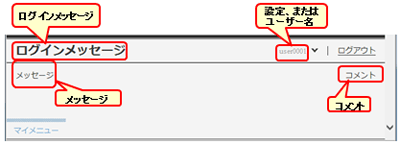
ログイン情報の表示でユーザー名を選択した場合は、[設定]の代わりにユーザー名が表示されます。
ログイン情報の表示で、選択した項目はログイン情報ダイアログに表示されます。
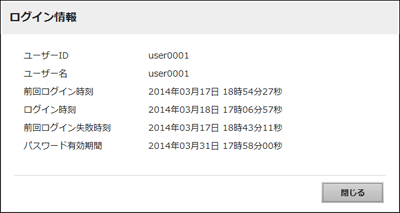
ポータルでログイン情報ダイアログを表示するには、[設定]メニューから[ログイン情報]を選択します。
ログイン情報の表示で何も選択していない場合は、[設定]メニューに[ログイン情報]は表示されません。
ポータルのヘッダーのタイトル画像を設定する場合は、タイトル画像のファイルをサーバに格納します。詳細は、「5.8 タイトル画像の設定」を参照してください。